1. 冻结Excel前两行的快捷键是:Alt + W + F + F。使用这个快捷键可以快速冻结工作表的前两行,使得在滚动查看大量数据时,标题行始终可见,从而提高工作效率。关键的一点是,确保在使用此快捷键前,光标定位在需要冻结的行下方的行(即第三行),否则会冻结错误的行。冻结行后,无论如何滚动数据,第一和第二行将始终固定在顶部,便于查看和比较数据。
一、为什么要冻结前两行
冻结前两行的主要目的是为了保持数据的可读性。在处理大量数据时,表头包含关键信息,列名、单位等,冻结这些行可以帮助用户在滚动时不丢失重要信息。冻结行还可以使得数据分析和比较变得更加高效,避免频繁上下滚动,节省时间,提高工作效率。
二、如何取消冻结行
需要取消冻结的行,可以使用快捷键Alt + W + F + F,再按一次即可取消冻结。或者,可以通过菜单操作,依次点击“视图”选项卡,选择“冻结窗格”,选择“取消冻结窗格”。这样可以快速恢复到未冻结的状态,方便重新设置冻结行的需求。
三、适用场景与事项
冻结前两行尤其适用于数据量较大、需要频繁对比分析的工作表,销售数据报表、财务报表等。用户在设置冻结行之前,确保数据的排版和格式是整齐的,避免因行的调整导致用户对数据的混淆。冻结行的设置在不同版本的Excel中会略有差异,用户需实际使用的Excel版本进行操作。
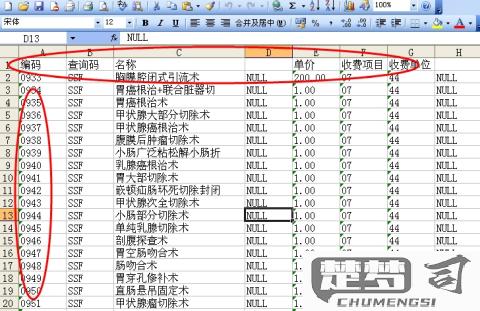
相关问答FAQs
Q1: 如何冻结多于两行的行?
A: 需要冻结多于两行,可以在想要冻结的一行下方选择,使用快捷键Alt + W + F + F进行冻结。确保光标位于正确的行位置。
Q2: 冻结行后,如何查看冻结行以外的其他数据?
A: 你可以通过滚动条或鼠标滚动来查看冻结行以外的数据,冻结的行不会影响数据的查看,只会固定在顶部。
Q3: 冻结行会影响打印吗?
A: 冻结的行在打印时会保持在页面的顶部,确保在打印输出中同样可以看到表头信息。
猜你感兴趣:
中国禁止whatsapp原因
上一篇
win7支持ie11浏览器吗
下一篇
